A billentyűzet beviteli nyelvének megváltoztatása Mac számítógépen
Használja Mac gépét(Mac) egynél több nyelven történő gépeléshez? Lehet, hogy a billentyűzetkiosztása nem egyezik a kiválasztott megjelenítési nyelvvel, vagy csak egy másik kényelmesebb beviteli elrendezést keres a kívánt nyelvhez. Akárhogy is, a billentyűzet beviteli elrendezésének megváltoztatása a Mac gépen(Mac) hasznos lehet, különösen akkor, ha speciális karaktereket kell használnia a választott nyelvhez. A legtöbb operációs rendszerhez hasonlóan a MAC OS is több nyelvet és azok elfogadott beviteli forrásait támogat. Ebben az útmutatóban megmutatjuk, hogyan módosíthatja a billentyűzet beviteli nyelvét, és hogyan találhatja meg az Önnek legmegfelelőbb elrendezést:
MEGJEGYZÉS:(NOTE:) Ebben az oktatóanyagban a billentyűzet beviteli nyelvét angolról(English) spanyolra változtattuk a MacOS Mojave rendszeren(MacOS Mojave) . A lépések ugyanazok, ha bármilyen billentyűzetnyelvre szeretne váltani, beleértve a kínait, a németet, az arabot(Arabic) vagy a hindut(Hindu) , vagy ha más elrendezést szeretne az elsődleges nyelvhez.
1. lépés Nyissa meg a Rendszerbeállítások elemet
A Rendszerbeállítások(System Preferences) megnyitásának több módja is van , de az egyik legegyszerűbb, ha a képernyő bal felső sarkában található Apple menüből éri el. (Apple)Kattintson(Click) az Apple logóra, majd a Rendszerbeállítások elemre(System Preferences) .

2. lépés: Menjen a Billentyűzet elemre
A Rendszerbeállítások(System Preferences) ablakban kattintson a Billentyűzet(Keyboard) lehetőségre.
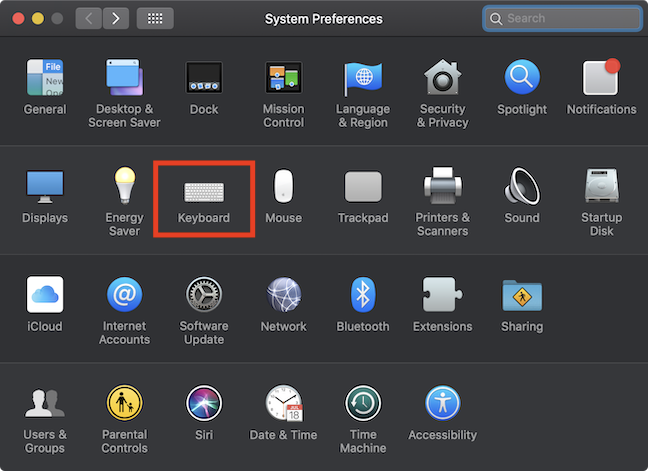
3. lépés Válassza a Bemeneti források(Input Sources) lapot
A Billentyűzet(Keyboard) ablak több fület tartalmaz. Kattintson a Bemeneti források(Input Sources) fülre az ablak tetején.
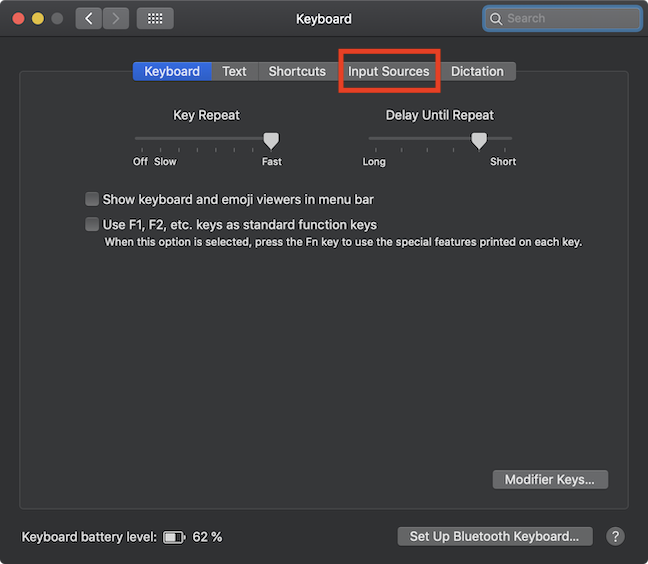
4. lépés Új bemeneti forrás hozzáadása
A Beviteli források(Input Sources) lapon kattintson a + (Add) gombra a bal alsó sarokban, hogy új bemeneti forrást adjon hozzá a billentyűzethez.
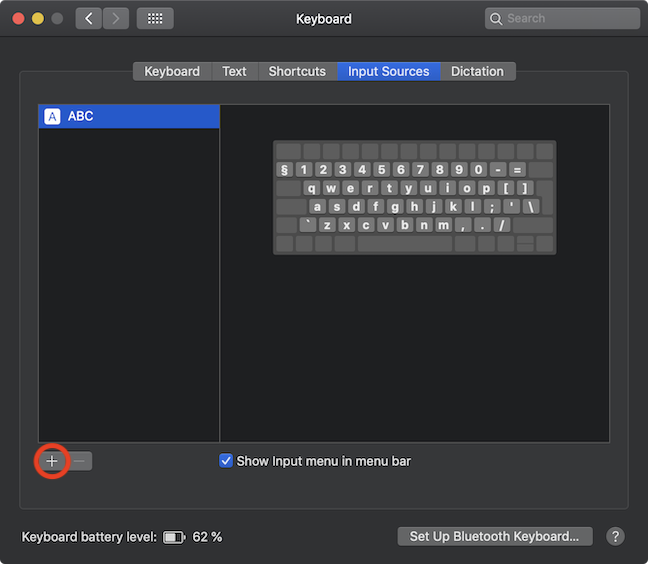
5. lépés Keresse meg(Find) és adja hozzá a kívánt billentyűzetkiosztást az Ön által választott nyelven
A + (Add) gombra kattintva megnyílik egy felugró ablak, amely a bal oldalon az összes elérhető nyelv ábécé szerinti listáját, a jobb oldalon pedig a megfelelő billentyűzetbeviteli forrásokat jeleníti meg.
Lefelé görgetve megkeresheti a kívánt nyelvet, vagy használhatja a lista alján található Keresés mezőt. (Search)Esetünkben a spanyol(Spanish) kiválasztása után két elérhető bemeneti forrást látunk a jobb oldalon. Az egyes bemeneti forrásokra kattintva megjelenik alatta a megfelelő billentyűzetkiosztás előnézete, amely lehetővé teszi az Ön számára legkényelmesebb elrendezés kiválasztását. Miután kiválasztotta a billentyűzetkiosztást, és kiválasztotta, kattintson a Hozzáadás(Add) gombra.

TIPP:(TIP:) Egyszerre több elrendezést is kiválaszthat és hozzáadhat ugyanahhoz a nyelvhez, ha lenyomva tartja a Command (⌘) billentyűt, és rákattint a hozzáadni kívánt billentyűzetkiosztások nevére.
6. lépés: Váltson a billentyűzet nyelvei és elrendezései között a menüsor segítségével
A választott billentyűzetkiosztás hozzáadása után visszatér a Beviteli források(Input Sources) lapra a Billentyűzet(Keyboard) ablakban. A kiválasztott nyelvi elrendezés (esetünkben spanyol - ISO(Spanish - ISO) ) megjelenik a bal oldali lista tetején. Győződjön(Make) meg arról, hogy a " Beviteli menü megjelenítése a menüsorban"(Show Input menu in menu bar") opció alul be van jelölve.

Abban a pillanatban, amikor bejelöli a korábban említett négyzetet, a billentyűzet beviteli menüje(Input menu) megjelenik a képernyő jobb felső részén, az óra mellett. Ha rákattint, válthat az elérhető billentyűzetkiosztások között, és a nevére kattintva választhat másik nyelvet a billentyűzethez.
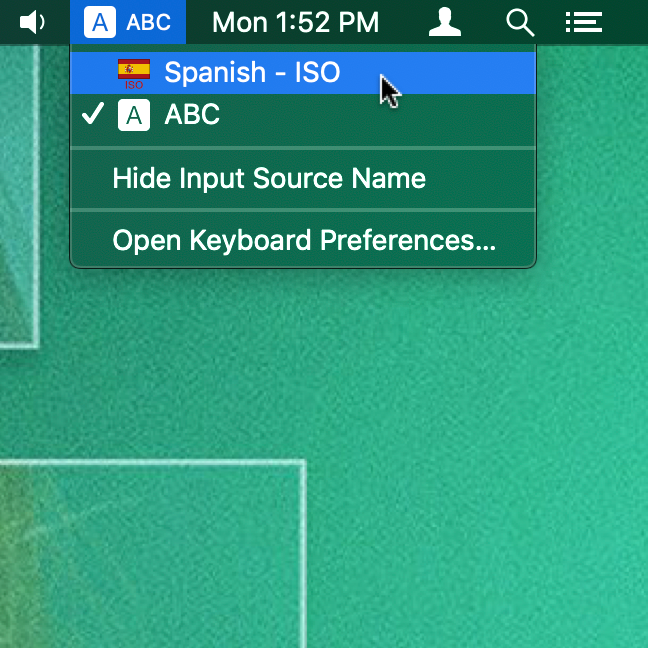
Miután kiválasztotta a nyelvi elrendezést a menüsorban, a Beviteli menü(Input menu) ikonja megváltozik. Megjeleníti a megfelelő zászlót és a bemeneti forrás nevét, és lehetővé teszi, hogy megtekinthesse az aktuális billentyűzet nyelvét. Ha a " Bemeneti forrásnév elrejtése" lehetőséget választja,(Hide Input Source Name,) csak a zászló jelenik meg a menüsorban, így könnyebbé válik azok számára, akik szeretik elkerülni a menüsor zsúfoltságát.
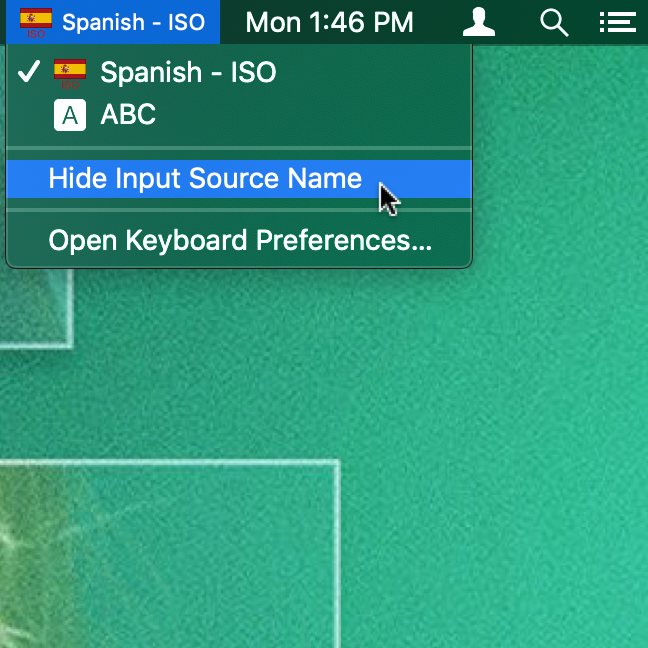
TIPP:(TIP:) Ha szeretné megváltoztatni a Mac számítógépe(Mac) által használt megjelenítési nyelvet , olvassa el a következőt: Módosítsa a Mac gép megjelenítési nyelvét angolról másik nyelvre(Change the display language on your Mac from English to another language) .
Bónusz: Hogyan válthat a billentyűzet nyelvei és elrendezései között billentyűparancsok segítségével
Ha inkább billentyűparancsokat szeretne használni a nyelvek és az elrendezések közötti váltáshoz, a nyelv hozzáadása után lépjen a Billentyűzet(Keyboard) ablak Parancsikonok(Shortcuts) lapjára, és válassza ki a Beviteli források(Input Sources) lehetőséget a bal oldali listából. Ez felfedi az alapértelmezett billentyűparancsokat a következő és az előző bemeneti forrásra váltáshoz.

Jelölje be a kívánt parancsikon melletti négyzetet, vagy hagyja mindkettőt bejelölve. A megfelelő billentyűkombináció megnyomásával válthat a már hozzáadott nyelvi elrendezések között.

Milyen nyelveken gépel a Mac gépen(Mac) ?
Ha velünk maradt, és elolvasta a teljes bemutatót, köszönjük! Tisztában vagyunk vele, hogy a szokásos ember figyelme lerövidül, ezért nagyra értékeljük. Mielőtt bezárna minket, mondja el, hogy milyen nyelveket használ a gépeléshez, amikor Mac számítógépén(Mac) dolgozik . Kíváncsiak vagyunk, hogy sok spanyolul beszélő olvasónk is van-e. 🙂
Related posts
A nyelv megváltoztatása a Windows 10 rendszerben: Minden, amit tudnod kell -
A nyelv megváltoztatása a Windows 11 rendszerben -
Órák hozzáadása a tálca értesítési területéhez a Windows 10 rendszerben
Fordítsa le a Windows bejelentkezési képernyőjét a helyi nyelvére
Több város időpontjának rögzítése a Windows 10 Start menüjében
Nyelvváltás iPhone vagy iPad készüléken: Minden, amit tudnod kell -
Hogyan tekintheti meg az időt több országban Windows 10 rendszerben
A riasztások használata és kikapcsolása a Windows 10 rendszerben
A nyelv megváltoztatása a Netflixen (7 módszer)
Új megjelenítési nyelv telepítése és engedélyezése a Windows 8 rendszerben
A Windows 10 időzítő használata
Billentyűzet beviteli nyelvek hozzáadása vagy eltávolítása a Windows 8 és 8.1 rendszerben
Az idő módosítása a Windows 10 rendszerben (és a kapcsolódó beállítások) -
Hogyan változtassuk meg a nyelvet Android telefonunkon
Hogyan lehet jobb gombbal kattintani Mac gépen
Hol vannak elmentve a képernyőképek? Helyük megváltoztatása a Windows 10 rendszerben -
A Start menü rögzítése a Windows 10 rendszerben: A teljes útmutató -
A File Explorer sötét téma engedélyezése a Windows 10 rendszerben
A Windows 10 időjárás-kijelző hőmérsékletének beállítása °C-ban vagy °F-ben
Hogyan változtass nyelvet a Facebookon: Minden, amit tudnod kell -
